Reklaam
Kassidest erinevatesse California piirkondadesse on macOS juba kaugele jõudnud. macOS Mojave on Apple'i töölaua opsüsteemi viieteistkümnes peamine väljalase.
See tähendab uusi funktsioone, funktsionaalsust ja palju muud, millest saaksite eemale tõmmata. Siin on meie ülevaade Mojave parimatest funktsioonidest, mis võimaldavad teil oma MacOS-i kasutada.
Kas te ei jookse veel Mojave? Valmistage oma Mac värskenduseks ette kõigepealt ja siis lihtsalt avage App Store, otsige macOS Mojave kohta Esiletõstetud ja klõpsake nuppu Saage installimise alustamiseks.
1. Tume režiim

Kõrge Sierra võimaldas teil muuta menüüriba ja dokki tumedama värvilahenduse jaoks, kuid kõik vahepeal püsis pisut hele. Mojaves pimeda poole pööramiseks klõpsake nuppu Apple'i logo ekraani vasakus ülanurgas ja valige Süsteemi eelistused. Siin valige Üldine, ja all Välimus, kliki Tume.
Teie töölaua taust ja Apple'i loomulikud rakendused, nagu Safari, Fotod, Kalender, Xcode ja muud, sisaldavad nüüd tumedamaid värve ja teemasid. See on silmis palju lihtsam, eriti nende inimeste jaoks, kes veedavad palju aega oma Macis. Fotode rakenduse värvid on tumedas režiimis ka paremini kontrastsed.
Kolmandate osapoolte rakenduste arendajad peavad tumedad režiimid käsitsi lisama, kuid muud rakendused, näiteks Pixelmator Pro, sobivad juba kohe sisse. Tume režiim näeb välja ilus ja paljud iPhone'i rakendused toetavad tumedaid režiime, ka!
2. Dünaamiline töölaud
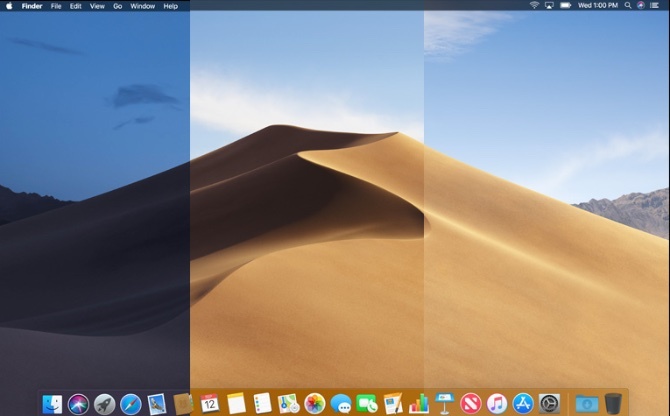
Kas olete kunagi tahtnud? töölaua kogemus 7 parimat võimalust oma Mac'i töölaua isikupärastamiseksKas soovite muuta oma Mac isikupärasemaks? Vaadake neid vingeid meetodeid oma Maci teema kohandamiseks ja palju muud. Loe rohkem mis muutub kellaajaga? Nüüd saate koos Mojave'i dünaamilise töölauaga. Koos pimedas režiimis pakutavate funktsioonidega nihkub teie taustpilt ja teema koos päikesepositsiooniga ükskõik kus. Päeva muutudes ööks muutub teie taustpilt dünaamiliselt heledamaks taevasinisest helesinisest tumesiniseks.
Dünaamilise töölaua lubamiseks avage Süsteemi eelistused järgneb Töölaua- ja ekraanisäästja. Valige üks suvanditest Dünaamiline töölaud jao all Töölaud.
Valige rippmenüüst taustapildi nime all Dünaamiline. Praegu on dünaamilise töölauaga ainult kaks taustpildi valikut. Kuid leiate ilusat dünaamilisi taustapilte veebis ja saate isegi oma enda teha.

Üks aspekt, mis võib teid dünaamilisest töölaualt eemale peletada, on see, et see sõltub teie asukohast, et valgustus sobiks väljapoole jäävaga. See tähendab, et dünaamilise töölaua toimimiseks peate lubama macOS-i asukohateenused.
3. Töölaua korstnad
minu töölaud on õudusunenägu ja see ajab mind välja. pic.twitter.com/IvnaLYAcsj
- Sara Alfageeh (@SaraAlfageeh) 8. juuli 2018
Kas teil on räpane töölaua ikoonidega kaetud? Mojave toob teieni lauaarvutid, et aidata kaosse korra tuua. Paremklõpsake lihtsalt mõnel tühjal töölaual ja valige Kasutage korstnaid. Mojave koristab nutikalt teie jama ja rühmitab failid kokku.
Korstnad kustutavad teie töölaua, ladustades sarnased failid üksteise peale. Saate korstnaid faili tüübi, kuupäeva, siltide ja muu alusel korrastada. Selle sisu vaatamiseks klõpsake lihtsalt korstnal; sealt topeltklõpsake ikooni, mida soovite avada.
Kiire pilgu saamiseks sellele, mis on virnastatud, saate seda juhtnupu abil sirvida. Samuti saate luua nutikaid kaustu, mida aja jooksul värskendatakse konkreetsete kategooriate alusel, nt Viimane avamise kuupäev.
4. Ekraanipildi märgistused

iOS-il on olnud ekraanipildi märgistuse funktsioon juba mõnda aega. Varem vajasite MacOS-is ekraanipiltide märkimiseks eraldi rakendust, kuid mitte enam. Pärast ekraanipildi tegemist pakub Mojave teile mõned võimalused, kuidas kiiresti redigeerida Maci kiirvaate funktsioon 5 olulist näpunäidet Mac-failide eelvaate kuvamiseksKiirvaade on peen, kuid mugav macOS-i funktsioon. Nende parimate näpunäidete abil saate sellest rohkem kasu saada. Loe rohkem .
Saate visandada, joonistada, lisada teksti, kujundeid ja pöörata või kärpida oma armastatud ekraanipilte. Kõigi nende suvandite värvi, fondi ja silumärgi muutmine on ka teie käeulatuses. Kui olete ekraanipiltide sarjaja, naudite seda.
Sign-i võimalus on samuti eriti muljetavaldav; see võimaldab teil puuteplaadi ja sõrme abil luua ekraanipiltidele lisatava kohandatud allkirja. Teise võimalusena hoidke oma allkirjast pilti oma kaamera ees ja saate sama tulemuse. Uued märgistusriistad seovad ilusti Mojave uue ekraanilõikamise tööriistaga.
5. Ekraanipildi utiliit
Mojave lisab ka uue otsetee macOS-i ekraanipiltide arsenalile. Kui teil on kõiki ekraanipildi otseteid raske meelde jätta, peaks see teie elu palju lihtsamaks tegema. Vajutage Cmd + tõstuklahv + 5 Screenshot Utility tööriistariba avamiseks.
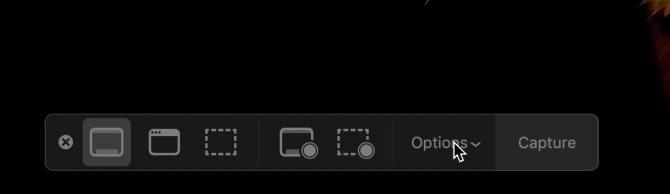
Riba võimaldab teil:
- Kogu ekraani või konkreetse akna ekraanipilt
- Ekraanipilt ekraanikuval
- Salvestage kogu ekraan
- Salvestage kindel ekraanipiirkond
Valikud võimaldavad teil valida ka faili salvestamise koha, seada algusaja ja kuvada kursori. Pärast ekraanipildi või salvestuse tegemist ilmub see ekraani alumisse nurka. See võimaldab teil selle üles märkida ja kohe jagada, ilma et oleks vaja koopiat salvestada. See on lihtne ja rämps.
6. Järjepidevuse kaamera
Dokumentide skannerid surevad lõpuks, kui maailm muutub digitaalsemaks. Need olid kestmise ajal suurepärased, kuid dokumentide arvutisse skannimise töövoog võib olla tüütu. Kui olete relvastatud Mojave ja iOS-i seadmega, mis töötab iOS 12-ga, kasutage lihtsalt pidevuskaamerat.
See võimaldab teil oma Mac iOS-i seadme abil pilti teha. Võite teha tavalise pildi või lasta dokumendil skannida iOS-i. Dokumentide skannimine tuvastab kaadris oleva dokumendi, lõikab välja kõik muu ja lahendab kõik pisemad venitus- või viltimisprobleemid.
Paremklõpsake töölaual tühja ruumi ja valige jaotises soovitud suvand Importimine iPhone'ist. Teie valitud seadme kaamera avaneb ja pärast soovitud foto tegemist valige Kasutage fotot.

Ainus hoiatus on see, et te ei saa seda funktsiooni ega isiklikku leviala samaaegselt kasutada, kuna mõlemad kasutavad Bluetoothi ühenduse pidamiseks teie Maciga.
Jätkuvuskaamera integreerub otse ka Apple'i emakeelsete Maci rakendustega, nagu Pages, Keynote ja TextEdit. Klõpsake lihtsalt hiire parema nupuga kõikjal, kuhu soovite pildi või dokumendi sisestada, ja järgige samu samme.

7. iOS-i rakendused Macis
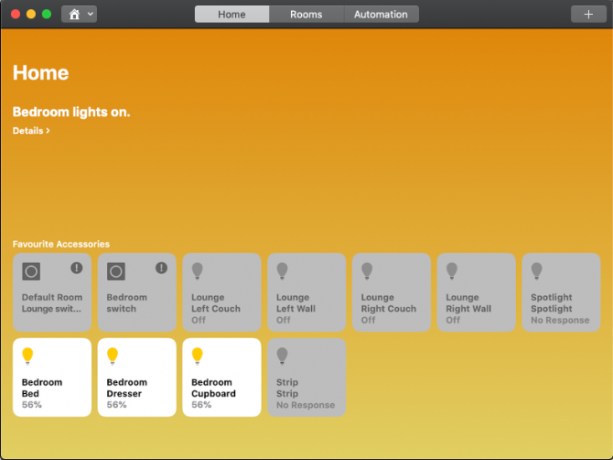
Pärast versioonile Mojave versioonile üleviimist võisite oma rakenduste käivitajas märgata mõnda tuttavat välimusega ikooni. Apple töötab tõlkekihi kallal, mis võimaldab iOS-i rakendustel teie Macis töötada. Praegu on ainult neli toetatud rakendust: kodu, uudised, aktsiad ja häälmemosid.
Võite märgata, et need on suhteliselt põhilised rakendused. Selle põhjuseks on asjaolu, et Apple'il on selle uue süsteemi täielikuks juurutamiseks ja kasutajasõbralikuks tegemiseks veel palju ära teha. Puutepõhiseks sisestuseks mõeldud rakenduste muutmine hiire ja klaviatuuriga kasutatavaks on keeruline.
Sisemiselt nimetatakse seda projekti martsipaniks, kuid kui süsteem on valmis, võib see nimi muutuda. Huvitav on näha, kuidas samad rakendused töötavad Force Touchi, puuteriba ja muude kasutajaliidese elementide osas.
8. App Store
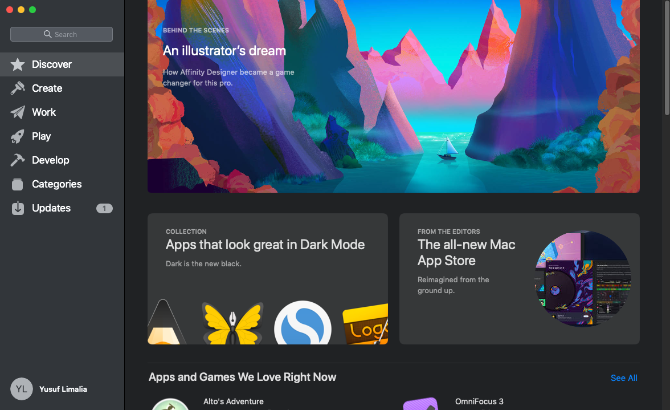
iOS-i ja macOS-i uus suhe kasvab veelgi, kuna töölaua App Store'is on ka näpunäiteid selle mobiilsest versioonist. Uus App Store pole mitte ainult palju kiirem, vaid ka mitmesugused parandused muudavad navigeerimise lihtsamaks. See pole lihtsalt uus väljamõeldis - App Store sai täieliku ümbertegemise.
Peamine navigeerimine on viidud ülaosast väikestelt vahelehtedelt akna vasakus servas asuvasse palju suuremasse ossa. Avastage lehel on kureeritud sisu ja tegelikud kasutusjuhud inimeste kasutatavate rakenduste kohta. Ülejäänud App Store jaguneb neljaks põhiosaks:
- Loo
- Töö
- Mängi
- Arendada
Vanad stiilikategooriad on endiselt olemas, kuid uued jaotised on suunatud sellele, mida te tegelikult proovite saavutada. See muudab iga sektsiooni kasutaja jaoks paremini kajastatavaks.
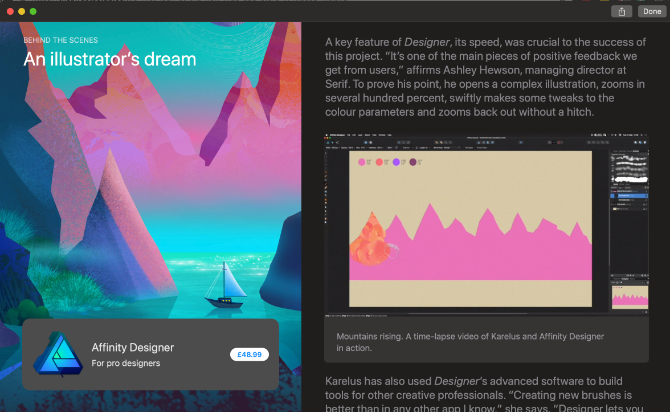
Üks element, mis enam App Store'is ei ela, on süsteemi värskendused. Teie rakendused saavad endiselt värskendusi App Store'ist, kuid macOS-i värskendused asuvad nüüd seal, kus nad kuuluvad: all Süsteemi eelistused.
App Store on mõnda aega end unarusse jätnud, sest enamik inimesi laadib rakendusi alla müüjate veebisaitidelt. Tundub, et see hakkab Mojavest muutuma.
9. Leidja
Finderit ei jäeta Mojave-raviga tegelemata. Võib-olla meenutate, et Finderis piltide vaatamine oli Cover Flow'i või Kiirvaatega varem veidi ebamugav. Kõik see muutub galeriivaatega. Galeriivaatel on teie pisipiltide horisontaalne vaade kiire juurdepääsuga märgistusvalikutele ja faili metaandmetele. Pisipiltide suuruse muutmise võimalus oleks suurepärane, kuid pakutavas loendivaate Cover Flow puhul on see palju parem.
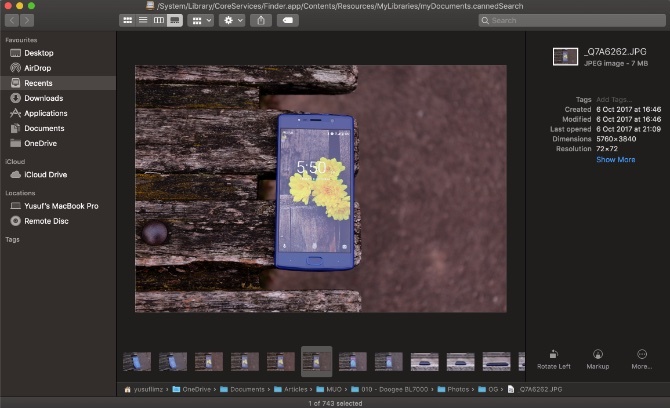
Kiiretest toimingutest rääkides lubab Finder teil teha mõned muudatused ilma vajaduseta avada täiendavat rakendust. Märgistus pakub üksikute piltide jaoks samu võimalusi, mida on käsitletud ekraanipildi jaotises.
Videote või ekraanisalvestuste jaoks 5 parimat ekraanisalvesti rakendust teie Mac OS-i ekraani hõivamiseksKas vajate tööriista ekraani salvestamiseks Macile? Siin on parimad ekraanisalvestirakendused teie Mac-töölaua jäädvustamiseks. Loe rohkem , Märgistus nupust saab a Kärbi nuppu, mis võimaldab teil kärpida video algus- ja lõpp-punkte. Kui valite mitu pilti, siis Märgistus nupp võimaldab teil seda teha PDF-i loomine ühendades valitud pildid üheks PDF-iks.
10. Muud Mojave lisaseadmed
Mojave kaasas on kriips turvalisuse täiustusi. Safari on täiustatud mõne paroolihalduri laadsete funktsioonidega, kuna see annab võimaluse tugevate paroolide automaatseks loomiseks.
Lisaks saab Safari paroole automaatselt luua, neid automaatselt täita ja salvestada. See tähistab isegi teie taaskasutatud paroole, mis on suur turvarisk.
Reklaamijad saavad teie seadmest veebist sirvides õppida hulga teavet teie kohta. Safari takistab seda nüüd, jagades ainult lihtsustatud süsteemiprofiili. Tõhustatud jälgimise ennetamine pakub kaitset sotsiaalmeedia vastu Nagu ja Jaga nupud ja kommentaari vidinad, mis jälgivad teid ilma loata. Maci kaamera ja mikrofoni blokeerimine on ka lihtsamaks muutunud.
Ja viimane, kuid mitte vähem tähtis, saab Safari tugiteenuste jaoks tuge. See väga vajalik värskendus aitab teil tuvastada vahelehti, kui teil on palju avatud.
macOS Mojave ülevaade: See on suurepärane!
Uuendused on nii põnevad kui ka hirmuäratavad. Mõnikord elevust ei ela ja peate asjad enda kätte võtma hankige soovitud macOS-i näpunäited. Mõnel juhul saate seda teha hankige uusimad macOS-i funktsioonid ilma teie Mac-i värskendamata uusimale versioonile.
Mõnel juhul on ettevõte juurutanud värskenduse, mis sisaldab turbeviga või rikub kasutajate süsteeme. Seetõttu vabastavad paljud ettevõtted, sealhulgas Apple, beetaversioone, mida nende olukordade leevendamiseks testitakse.
Enne masina värskendamist veenduge alati oma masina varundamises, eriti kui teete suuremat versiooniuuendust, näiteks Mojave või vanemale MacOS-versioonile üleminek 3 viisi, kuidas alandada MacOS-i vanemale versioonileKas soovite oma Mac-i versioonile üle viia MacOS-i varasemale versioonile? Siin pole mitu võimalust versioonide taastamiseks, kui te pole rahul. Loe rohkem . Kas teadsite, et macOS sisaldab juba ühte parimat varundusrakendused ajamasina kujul?
Yusuf soovib elada maailmas, mis on täis innovaatilisi ettevõtteid, nutikatest nutitelefonidest, mis on komplekteeritud tumeda röstitud kohviga, ja arvutitest, millel on hüdrofoobsed jõuväljad, mis lisaks tõrjuvad tolmu. Ärianalüütikuna ja Durbani tehnikaülikooli lõpetanuna, kellel on enam kui 10-aastane kogemus kiiresti arenevas tehnoloogiatööstuses, meeldib talle olla keskne mees vahel…